Gegevens met de omleidingen van de mobiele app Warehouse Management
Inleiding functie
Door de mogelijkheid te bieden om streepjescodes te scannen, kunt u met de mobiele app Warehouse Management op een eenvoudige en nauwkeurige manier gegevens vastleggen als onderdeel van magazijnprocessen. Streepjescodes zijn soms echter beschadigd en onleesbaar of de vereiste gegevens zijn mogelijk niet als streepjescode aanwezig in de processtromen van uw bedrijf. In deze gevallen kan handmatige invoer van de gegevens veel tijd in beslag nemen en kunnen er zelfs onjuiste gegevens worden vastgelegd. De resultaten hiervan kunnen een verminderde effectiviteit en een lager serviceniveau zijn.
Als u een flexibel proces voor gegevensonderzoek gebruikt, kunnen medewerkers gemakkelijk de vereiste informatie opzoeken als onderdeel van de ingebouwde stromen in de mobiele app Warehouse Management en filteropties toepassen zodat alleen de relevante gegevens worden getoond. Handmatige selectie is daardoor sneller en nauwkeuriger.
In de stroom voor inkooporderontvangst is bijvoorbeeld een inkoopordernummer vereist voor overeenkomst met de binnenkomende voorraad. Als onderdeel van dit proces kunt u menuopdrachten eenvoudig configureren om een kaartlijstweergave van de relevante inkoopordernummers te geven. Op deze manier kunt u de ontvangststroom voortzetten door middel van een snelle point-to-select-benadering. In dit artikel worden voorbeeldscenario's beschreven, maar de functionaliteit kan ook worden gebruikt binnen een of alle mobiele app-flows van Warehouse Management.
De functie voor gegevensonderzoeksstroom inschakelen en de vereisten ervan
Voordat u de functionaliteit kunt gebruiken die in dit artikel wordt beschreven, moet u de volgende procedure uitvoeren om de vereiste functies in te schakelen.
Ga naar Systeembeheer > Werkruimten > Functiebeheer. Raadpleeg Overzicht functiebeheer voor meer informatie over het gebruik van de werkruimte Functiebeheer.
Als u Supply Chain Management-versie 10.0.28 of eerder gebruikt, schakelt u de functie in die als volgt wordt weergegeven:
- Module:Warehouse Management
- Functienaam:Stapinstructies van app Warehouse Management
Deze functie is een vereiste voor de functie Gegevensonderzoeksstroom in de app Warehouse Management. Vanaf Supply Chain Management versie 10.0.29 is dit verplicht en deze functie kan niet worden uitgeschakeld. Zie voor meer informatie over de stapinstructies voor de Warehouse-app de informatie in Stappentitels en instructies voor de mobiele app Warehouse Management aanpassen.
Schakel de functie in die op de volgende manier wordt weergegeven:
- Module:Warehouse Management
- Functienaam:Omleidingen van Warehouse Management-app
Deze functie is een vereiste voor de functie Gegevensonderzoeksstroom in de app Warehouse Management. Vanaf Supply Chain Management versie 10.0.29 is deze functie standaard ingeschakeld. Raadpleeg Omleidingen configureren voor stappen in menuopdrachten van mobiele apparaten voor meer informatie over de functie Omleidingen van de app Warehouse management.
Als de functie Omleidingen van de app Warehouse Management niet al was ingeschakeld, werk dan de veldnamen in de mobiele app Warehouse Management bij door te gaan naar Warehouse management > Instellingen > Mobiel apparaat > Veldnamen van Warehouse-app en Standaardinstelling aanmaken te selecteren. Herhaal deze stap voor elke rechtspersoon (bedrijf) waar u de mobiele app Warehouse Management gebruikt. Zie Velden configureren voor de mobiele app Magazijnbeheer voor meer informatie.
Schakel de functie in die op de volgende manier wordt weergegeven:
- Module:Warehouse Management
- Functienaam:Gegevensonderzoeksstroom voor Warehouse management-app
Deze functie is de enige functie die in dit artikel wordt beschreven. Vanaf Supply Chain Management versie 10.0.32 is deze functie verplicht en deze functie kan niet worden uitgeschakeld.
Het hulpprogramma Querybereik voor werkgebruikerssessies
Supply Chain Management versie 10.0.37 (en hoger) bevat een hulpprogramma Querybereik voor werkgebruikerssessies, waarmee u de volgende functionaliteit kunt gebruiken voor het instellen van query's waarmee medewerkers specifieke records kunnen vinden met de mobiele app Warehouse Management:
- Records filteren op magazijn: hiermee kunt u query's instellen waarmee het huidige magazijn van de medewerker als een waarde wordt gebruikt. U kunt deze waarde gebruiken als criterium voor bereikfilters (op het tabblad Bereik van de standaardqueryontwerper). Dit is bijvoorbeeld handig als u een lijst wilt weergeven met inkooporders die naar verwachting in het magazijn binnenkomen waar de medewerker momenteel werkt. Als u een menuoptie voor een mobiel apparaat wilt instellen om deze functie te kunnen gebruiken, opent u de queryontwerper en stelt u op het tabblad Bereik een rij in die gebruikmaakt van het Criterium van (WhsWorkUserSessionSysQueryRangeUtil::whsWorkUserSessionCurrentWarehouse()). Verderop in dit artikel wordt een voorbeeld gegeven van het gebruik van deze functionaliteit.
- Records filteren op app-gebruiker: hiermee kunt u query's instellen waarmee de medewerker-id van de huidige medewerker als een waarde wordt gebruikt. U kunt deze waarde gebruiken als criterium voor bereikfilters (op het tabblad Bereik van de standaardqueryontwerper). Als u een menuoptie voor een mobiel apparaat wilt instellen om deze functie te kunnen gebruiken, opent u de queryontwerper en stelt u op het tabblad Bereik een rij in die gebruikmaakt van het Criterium van (WhsWorkUserSessionSysQueryRangeUtil::whsWorkUserSessionCurrentWorkUserId()).
- Filters weergeven of verbergen in de mobiele app: met deze functie kunt u kiezen of u een pagina met filterwaarden wilt weergeven tijdens een gegevensonderzoeksstroom voor menuopties van een mobiel apparaat. Wanneer u de pagina Menuopties voor mobiel apparaat gebruikt om een menuoptie van een mobiel apparaat in te stellen waar deze functie relevant is, vindt u de instelling Filterpagina weergeven, waarmee u kunt kiezen of u de filters Altijd of Alleen wanneer filters kunnen worden gewijzigd wilt weergeven.
Voorbeeldscenario's
In dit artikel worden voorbeeldscenario's gebruikt om aan te geven hoe u de functie Gegevensonderzoeksstroom voor Warehouse management-app kunt gebruiken om de ontvangststroom voor inkoop te verbeteren. Voor de scenario's worden de standaard voorbeeldgegevens gebruikt, waaronder een stroom met de naam Inkoop ontvangen.
Deze stroom begint door werknemers te vragen een inkoopordernummer te identificeren waartegen zij zullen ontvangen. Om werknemers de inkooporder gemakkelijker te laten identificeren, verbetert u de eerste pagina van de stroom door de volgende nieuwe query-opties toe te voegen als omwegen:
- Inkooporders opzoeken op leverancier: open een pagina waarop werknemers wordt gevraagd om een (deel van een) leveranciersnaam in te voeren. Er kunnen jokertekens worden gebruikt. Als een werknemer bijvoorbeeld vandaag een inkomende levering verwacht van een leverancier met Tailspin in de naam, dan kan Tail* worden ingevoerd om een reeks kaarten voor openstaande inkooporders weer te geven die deze tekst bevatten. Elke kaart heeft verschillende velden met informatie over elke inkooporder. Naast de naam van de leverancier kunt u de kaarten zo ontwerpen zodat het accountnummer van de leverancier, de leveringsdatum en de documentstatus worden weergeven.
- Inkooporders voor vandaag opzoeken: open een pagina waar medewerkers niet wordt gevraagd gegevens in te voeren, maar waarop een set kaarten wordt weergegeven die overeenkomen met het in code vastgelegde filter. Werknemers gaan door met het selecteren van een kaart voor de inkooporder waar ze voorraadartikelen op willen registreren. Dit proces wordt ingeschakeld met de optie Filterpagina weergeven ingesteld op Alleen wanneer filters kunnen worden gewijzigd. Dit houdt in dat de app direct resultaten toont (zonder de filterpagina weer te geven).
- Inkooporders opzoeken op artikel: open een pagina waarin werknemers wordt gevraagd de streepjescode van een artikel in de binnengekomen voorraad te scannen. De stroom vermeldt vervolgens alle openstaande inkooporders die regels bevatten voor het gescande artikelnummer. Om situaties te dekken waarin een streepjescode niet kan worden gelezen, kunt u nog een zoekopdracht voor omleiding op deze pagina toevoegen zodat de werknemers in een specifieke inkooporder kunnen zoeken op artikelnummer.
In elk geval identificeert de werknemer een inkooporder door een kaart te selecteren en vervolgens terug te keren naar de eerste pagina, die het nummer van de geselecteerde inkooporder toont. De werknemer kan vervolgens de registratiestroom voor inkomende voorraadartikelen voortzetten.
Voorbeeldgegevens inschakelen
Om de voorbeeldscenario's te doorlopen die in dit artikel worden beschreven, moet u werken op een systeem waarop de standaard demogegevens zijn geïnstalleerd. U moet daarnaast ook de rechtspersoon (het bedrijf) USMF selecteren voordat u begint.
De menuopdrachten voor mobiele apparaten configureren
Om elk van de nieuwe query-opties aan te maken die u aan de eerste pagina van de stroom moet toevoegen, moet u deze instellen als een menuopdracht van een mobiel apparaat. Later maakt u de query-opties beschikbaar als omleidingen naar de stroom Inkoop ontvangen.
De menuopdracht 'Inkooporders opzoeken op leverancier' aanmaken
Maak de menuopdracht Inkooporders opzoeken op leverancier aan door de volgende stappen uit te voeren.
Ga naar Magazijnbeheer > Instellen > Mobiel apparaat > Menuopties voor mobiel apparaat.
Selecteer in het actievenster Nieuw om een menuopdracht voor een mobiel apparaat toe te voegen.
Stel de volgende waarden in voor de nieuwe menuopdracht:
- Naam menuopdracht:Inkooporders opzoeken op leverancier
- Titel:Inkooporders opzoeken op leverancier
- Modus:Indirect
Stel op het sneltabblad Algemeen de volgende waarden in:
- Activiteitscode:Gegevensonderzoek
- Proceshandleiding gebruiken:Ja (deze waarde wordt automatisch geselecteerd).
- Tabelnaam:PurchTable (u wilt inkoopordernummers opzoeken in deze tabel).
- Filterpagina weergeven:Alleen wanneer filters kunnen worden gewijzigd (Filters worden weergegeven vanwege de Leveranciersnaam).
Selecteer in het actievenster Query bewerken om een query te definiëren die is gebaseerd op de geselecteerde basistabel (in dit geval de tabel inkooporders).
Voeg in de query-editor op het tabblad Bereik de volgende regels toe aan het raster:
Tabel Afgeleide tabel Veld Criteria Inkooporders Inkooporders Status van inkooporder Openstaande order Inkooporders Inkooporders Leveringsdatum (dayRange(-10,10)) Inkooporders Inkooporders Leveranciernaam Tip
In dit voorbeeld bevat het filter geen magazijncriteria en worden daarom openstaande inkooporders voor alle magazijnen binnen de huidige rechtspersoon geretourneerd. Als u de zoekresultaten wilt beperken tot het zoeken naar alleen inkooporders voor het magazijn van de huidige medewerker, voegt u een queryregel toe met Veld ingesteld op Magazijn en Criterium ingesteld op (WhsWorkUserSessionSysQueryRangeUtil::whsWorkUserSessionCurrentWarehouse()). U kunt deze waarde ook gebruiken voor velden uit gekoppelde tabellen (zoals de tabel Voorraaddimensies). Zie ook Het hulpprogramma Querybereik voor werkgebruikerssessies.
Selecteer OK.
In dit voorbeeld is de nieuwe menuopdracht geconfigureerd voor het zoeken naar openstaande inkooporders die naar verwachting op enig moment tussen de afgelopen 10 dagen en 10 dagen in de toekomst zullen binnenkomen.
In de query is de kolom Criteria voor Naam leverancier leeg gelaten. Werknemers kunnen deze waarde dus opgeven terwijl ze de mobiele app Warehouse management gebruiken.
Als u wilt opgeven hoe de lijst wordt gesorteerd, kunt u de sortering instellen op het tabblad Sorteren.
Naast het definiëren van de query, moet u ook selecteren welke velden worden getoond op de kaarten op de querylijstpagina. Selecteer daarvoor Veldenlijst in het actievenster.
Stel op de pagina Veldenlijst de volgende waarden in:
- Weergaveveld 1: PurchId (dit veld wordt weergegeven als header voor elke kaart).
- Weergaveveld 2:PurchStatus
- Weergaveveld 3:PurchName
- Weergaveveld 4:OrderAccount
- Weergaveveld 5:DeliveryDate
- Weergaveveld 6:displaydocumentStatus() (deze waarde is een weergavemethode, zoals de '()' aan het einde aangeeft).
Selecteer Opslaan in het actievenster. Sluit de pagina vervolgens.
De menuopdracht 'Inkooporders opzoeken voor vandaag' aanmaken
Maak de menuopdracht Inkooporders opzoeken voor vandaag aan door de volgende stappen uit te voeren.
Ga naar Magazijnbeheer > Instellen > Mobiel apparaat > Menuopties voor mobiel apparaat.
Selecteer in het actievenster Nieuw om een menuopdracht voor een mobiel apparaat toe te voegen.
Stel de volgende waarden in voor het nieuwe artikel:
- Naam menuopdracht:Inkooporders opzoeken voor vandaag
- Titel:Inkooporders opzoeken voor vandaag
- Modus:Indirect
Stel op het sneltabblad Algemeen de volgende waarden in:
- Activiteitscode:Gegevensonderzoek
- Proceshandleiding gebruiken:Ja (deze waarde wordt automatisch geselecteerd).
- Tabelnaam:PurchTable (u wilt inkoopordernummers opzoeken in deze tabel).
- Filterpagina weergeven:Alleen wanneer filters kunnen worden gewijzigd (resultaten worden onmiddellijk weergegeven.)
Selecteer in het actievenster Query bewerken om een query te definiëren die is gebaseerd op de geselecteerde basistabel (in dit geval de tabel inkooporders).
Voeg in de query-editor op het tabblad Bereik de volgende regels toe aan het raster:
Tabel Afgeleide tabel Veld Criteria Inkooporder Inkooporder Status van inkooporder Openstaande order Inkooporder Inkooporder Bevestigde ontvangstdatum (Day(0)) Inkooporder Inkooporder Warehouse (WhsWorkUserSessionSysQueryRangeUtil::whsWorkUserSessionCurrentWarehouse()) Notitie
In dit voorbeeld filtert de query zoekresultaten op magazijn omdat de query een regel met het veld Magazijn bevat. Als u deze regel instelt met een lege waarde voor Criterium, wordt er een filterpagina weergegeven die automatisch het huidige magazijn van de medewerker weergeeft en de medewerker in staat stelt om de waarde waar nodig bij te werken. Als u deze regel instelt om voor Criterium(WhsWorkUserSessionSysQueryRangeUtil::whsWorkUserSessionCurrentWarehouse()) als waarde te hebben, kan de toepassing deze waarde automatisch gebruiken zonder deze aan de medewerker weer te geven voor bevestiging. Zie ook Het hulpprogramma Querybereik voor werkgebruikerssessies.
Selecteer OK.
In dit voorbeeld is de nieuwe menuopdracht geconfigureerd voor het zoeken naar openstaande inkooporders die naar verwachting vandaag zullen binnenkomen.
Als u wilt opgeven hoe de lijst wordt gesorteerd, kunt u de sortering instellen op het tabblad Sorteren.
Naast het definiëren van de query, moet u ook selecteren welke velden worden getoond op de kaarten op de querylijstpagina. Selecteer daarvoor Veldenlijst in het actievenster.
Stel op de pagina Veldenlijst de volgende waarden in:
- Weergaveveld 1:PurchName (dit veld wordt weergegeven als header voor elke kaart).
- Weergaveveld 2:PurchId
- Weergaveveld 3:PurchStatus
- Weergaveveld 4:DlvMode
- Weergaveveld 5:DlvTerm
- Weergaveveld 6:OrderAccount
- Weergaveveld 7: VendorName() (deze waarde is een weergavemethode, zoals de '()' aan het einde aangeeft).
Selecteer Opslaan in het actievenster. Sluit de pagina vervolgens.
De menuopdracht 'Inkooporders opzoeken op artikel' aanmaken
Maak de menuopdracht Inkooporders opzoeken op artikel aan door de volgende stappen uit te voeren.
Ga naar Magazijnbeheer > Instellen > Mobiel apparaat > Menuopties voor mobiel apparaat.
Selecteer in het actievenster Nieuw om een menuopdracht voor een mobiel apparaat toe te voegen.
Stel de volgende waarden in voor het nieuwe artikel:
- Naam menuopdracht:Inkooporders opzoeken op artikel
- Titel:Inkooporders opzoeken op artikel
- Modus:Indirect
Stel op het sneltabblad Algemeen de volgende waarden in:
- Activiteitscode:Gegevensonderzoek
- Proceshandleiding gebruiken:Ja (deze waarde wordt automatisch geselecteerd).
- Tabelnaam:PurchLine (u wilt inkoopordernummers op zoeken op basis van artikelnummer via de regelgegevens).
- Filterpagina weergeven:Alleen wanneer filters kunnen worden gewijzigd (Filters worden weergegeven vanwege het Artikelnummer).
Selecteer in het actievenster Query bewerken om een query te definiëren die is gebaseerd op de geselecteerde basistabel (in dit geval de tabel met inkooporderregels, maar u kunt alle waarden gebruiken die aan de header zijn gerelateerd door een verbinding te leggen met de PurchTable).
Voeg in de query-editor op het tabblad Bereik de volgende regels toe aan het raster:
Tabel Afgeleide tabel Veld Criteria Inkooporderregels Inkooporderregels Regelstatus Openstaande order Inkooporderregels Inkooporderregels Leveringsdatum (dayRange(-10,10)) Inkooporderregels Inkooporderregels Artikelnummer Tip
In dit voorbeeld bevat het filter geen magazijncriteria en worden daarom openstaande inkooporders voor alle magazijnen binnen de huidige rechtspersoon geretourneerd. Als u de zoekresultaten wilt beperken tot het magazijn van de huidige medewerker, kunt u koppelen aan de tabel Voorraaddimensies, vervolgens het veld Magazijn opnemen als onderdeel van de bereikquery en(WhsWorkUserSessionSysQueryRangeUtil::whsWorkUserSessionCurrentWarehouse()) als Criterium voor het Magazijn invoeren. Zie ook Het hulpprogramma Querybereik voor werkgebruikerssessies.
Selecteer OK.
In dit voorbeeld is de nieuwe menuopdracht geconfigureerd voor het zoeken naar openstaande inkooporderregels die naar verwachting op enig moment tussen de afgelopen 10 dagen en 10 dagen in de toekomst zullen binnenkomen.
In de query is de kolom Criteria voor Artikelnummer leeg gelaten. Werknemers kunnen deze waarde dus opgeven terwijl ze de mobiele app Warehouse management gebruiken.
Als u wilt opgeven hoe de lijst wordt gesorteerd, kunt u de sortering instellen op het tabblad Sorteren.
Naast het definiëren van de query, moet u ook selecteren welke velden worden getoond op de kaarten op de querylijstpagina. Selecteer daarvoor Veldenlijst in het actievenster.
Stel op de pagina Veldenlijst de volgende waarden in:
- Weergaveveld 1:PurchId (de waarde van dit veld wordt gebruikt als header voor elke kaart).
- Weergaveveld 2:VendAccount
- Weergaveveld 3:PurchQty
- Weergaveveld 4:PurchUnit
- Weergaveveld 5:PurchStatus
Selecteer Opslaan in het actievenster. Sluit de pagina vervolgens.
De nieuwe menuopdrachten voor mobiele apparaten toevoegen aan een menu
Uw drie nieuwe menuopdrachten voor mobiele apparaten zijn nu klaar om te worden toegevoegd aan het menu voor mobiele apparaten. Deze taak moet worden voltooid voordat de menuopdrachten kunnen worden gebruikt als onderdeel van een omleidingsproces. In dit voorbeeld maakt u een nieuw submenu en voegt u de nieuwe menuopdrachten hieraan toe.
Ga naar Magazijnbeheer > Instellen > Mobiel apparaat > Menu voor mobiel apparaat.
Selecteer Nieuw in het actievenster.
Stel in de koptekst van de nieuwe record de volgende waarden in:
- Naam:Opvragen
- Beschrijving:Opvragen
Selecteer in de lijst Beschikbare menu's en menuopdrachten de eerste van de net aangemaakte menuopdrachten voor mobiele apparaten. Selecteer vervolgens de knop pijl-rechts om die opdracht te verplaatsen naar de lijst Menustructuur.
Herhaal de vorige stap voor de andere twee nieuwe menuopdrachten.
Selecteer in het lijstvenster aan de linkerkant het Hoofdmenu.
Blader in de lijst Beschikbare menu's en menuopdrachten naar beneden naar het gedeelte Menu's en selecteer het nieuwe menu Opvragen. Selecteer vervolgens de knop pijl-rechts om die opdracht te verplaatsen naar de lijst Menustructuur.
Omleidingen configureren in uw stappen voor mobiele apparaten
Om de instelling te voltooien, moet u nu de omleidingsconfiguratie gebruiken op de pagina Stappen voor mobiele apparaten om de drie nieuwe menuopdrachten van het mobiele apparaat toe te voegen aan de bestaande identificatiestap voor de inkooporder in de stroom Inkoop ontvangen.
Ga naar Warehouse management > Instellen > Mobiel apparaat > Stappen voor mobiel apparaat
Voer in het veld Filter de tekst PONum in. Selecteer vervolgens in de vervolgkeuzelijst Stap ID: 'PONum'.
Selecteer, terwijl de record die wordt gevonden, wordt geselecteerd in het raster, in het actievenster Stapconfiguratie toevoegen. Zet in de vervolgkeuzelijst in het dialoogvenster dat verschijnt het veld Menuopdracht op Inkoop ontvangen. Selecteer vervolgens OK om het dialoogvenster te sluiten.
Selecteer op de pagina met gegevens voor de nieuwe stapconfiguratie (Inkoop ontvangen: PONum); selecteer op het sneltabblad Beschikbare omleidingen (menuopdrachten) de optie Toevoegen op de werkbalk.
Zoek in het dialoogvenster Omleiding toevoegen de eerder aangemaakte menuopdracht Inkooporders opzoeken op leverancier op en selecteer deze.
Selecteer OK om het dialoogvenster te sluiten en de geselecteerde menuopdracht toe te voegen aan de lijst met omleidingen.
Selecteer de nieuwe omleiding en daarna Te verzenden velden selecteren op de werkbalk.
Voeg in het dialoogvenster Te verzenden velden selecteren niets toe aan het gedeelte Verzenden vanuit inkoop ontvangen omdat u geen waarden wilt doorgeven aan de menuopdracht van de omleiding. Stel echter in het gedeelte Terughalen uit inkooporders opzoeken op leverancier de volgende waarde in voor de lege rij die daar al is toegevoegd:
- Kopiëren vanuit inkooporders opzoeken op leverancier:Inkooporder
- Plakken in Inkoop ontvangen:Inkooporder
Selecteer OK om het dialoogvenster te sluiten.
Herhaal stap 4 tot en met 9 voor de andere twee nieuwe menuopdrachten (Inkooporders opzoeken voor vandaag en Inkooporders opzoeken op artikel). Voor de menuopdracht Inkooporders opzoeken op leverancier geldt dat u geen gegevens naar deze omleidingen wilt verzenden, maar een inkoopordernummer wilt retourneren.
Sluit de pagina.
Probeer een stroom voor inkoop ontvangen met een gegevensonderzoek als onderdeel van een omleiding
Volg deze stappen om de nieuwe instellingen voor de mobiele app te testen.
Maak meerdere inkooporders aan met regels voor magazijn 51.
Ga naar een mobiel apparaat of emulator waarin de mobiele app Magazijnbeheer wordt uitgevoerd en meld u aan bij magazijn 51 met 51 als gebruikers-id en 1 als wachtwoord.
Selecteer in het menu van de mobiele app Inkomend en vervolgens Inkoop ontvangen.
De volgende pagina, met daarop de drie nieuwe menuopdrachten, moet nu zichtbaar worden.
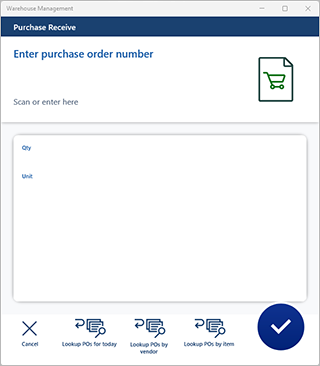
Probeer de verschillende mogelijkheden uit en merk op dat u een inkoopordernummer kunt terugsturen door een van de kaarten in de lijst te selecteren.
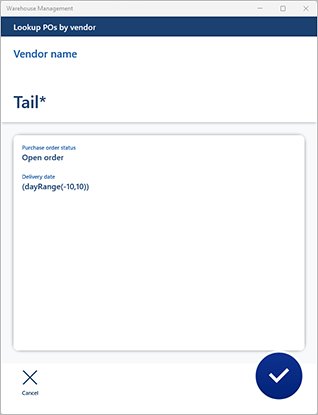
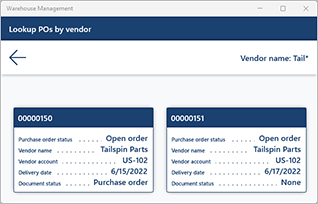
Tip
In plaats van de ontvangststroom uit te voeren door een zoekactie uit te voeren via de menuopdracht Inkoop ontvangen, kunt u vanuit een onderzoeksstroom starten (Hoofd > Onderzoeken > Inkooporders opzoeken op leverancier) en een omleiding op te roepen om de gewenste stroom uit te voeren door een van de kaarten in de lijst te selecteren. Als u deze benadering wilt gebruiken, kunt u een omleiding definiëren op de pagina Stappen mobiel apparaat voor de stap met een stap-ID-waarde van GenericDataInquiryList. Als de mobiele app-functieOmleidingen van meerdere niveaus voor de mobiele app Warehouse Management is ingeschakeld voor uw systeem, kunt u indien nodig ook een extra omleiding toevoegen (deze functie biedt ondersteuning voor maximaal twee omleidingen en kan worden aangepast voor extra niveaus).